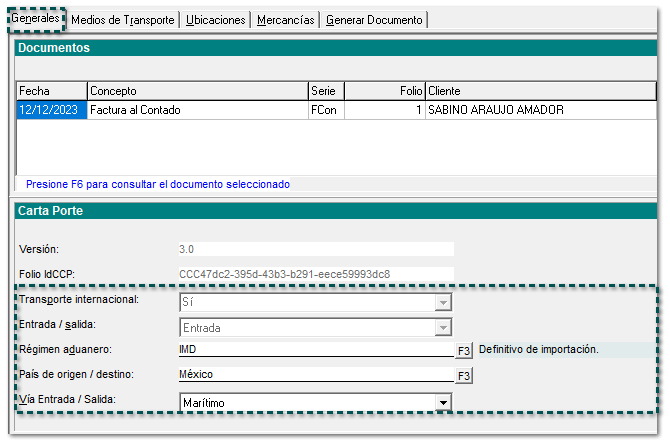Mercancías
Dentro de la pestaña Mercancías, podrás añadir la información de las mercancías para el proceso de envío con el Complemento Carta Porte versión 3.0.
Importante
Toma en cuenta que, deberás tener información capturada en la pestaña Ubicaciones, de lo contrario, no podrás seguir con el proceso y el llenado de datos en la pestaña Mercancías.
|
|
Paso
|
Acción
|
| ||||||
 |
En la pestaña Mercancías, captura la siguiente información:
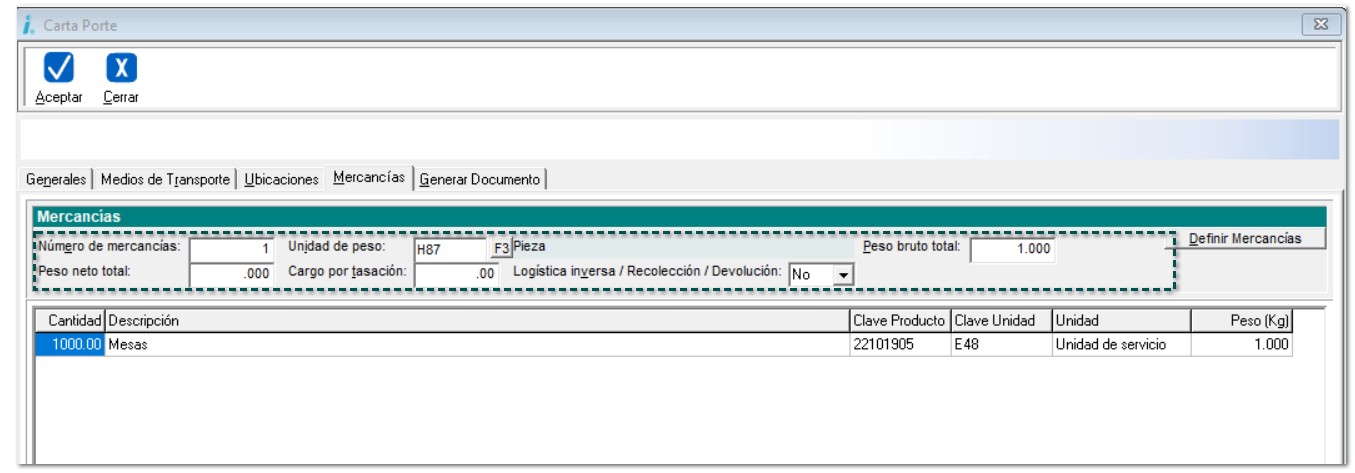
|
| ||||||
 |
Al dar clic en el botón Definir Mercancías, se abrirá la ventana "Definición de mercancías" para poder llenar la información de las mismas:
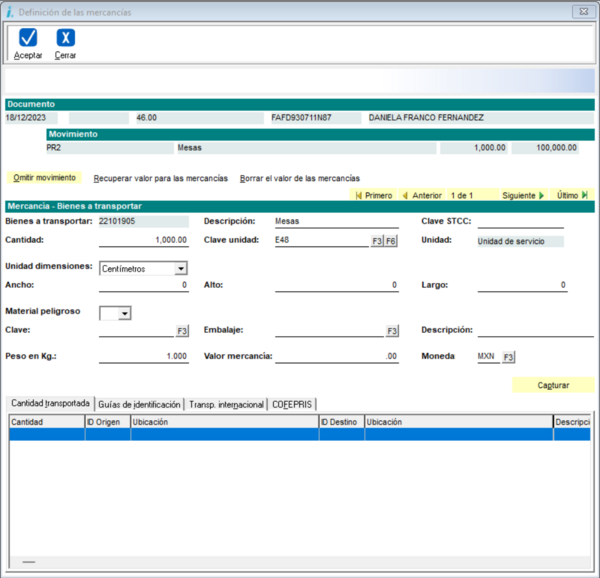 En la sección Documento, se mostrará la información de las mercancías registradas.
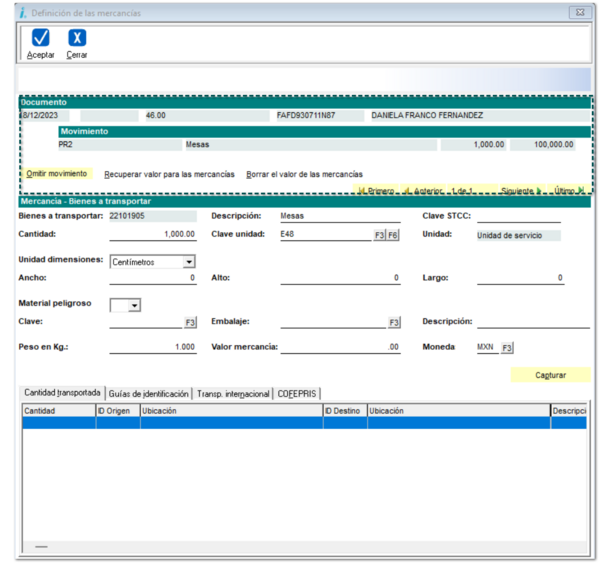 |
| ||||||
 |
Desde la sección Mercancía - Bienes a transportar, llena la información faltante:
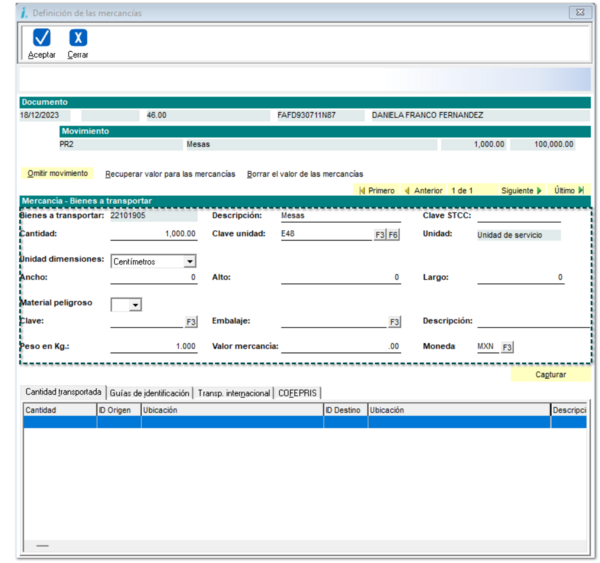
|
| ||||||
 |
Una vez terminado de capturar las mercancías a transportar, ingresa a las siguientes pestañas, para poder capturar la información correspondiente:
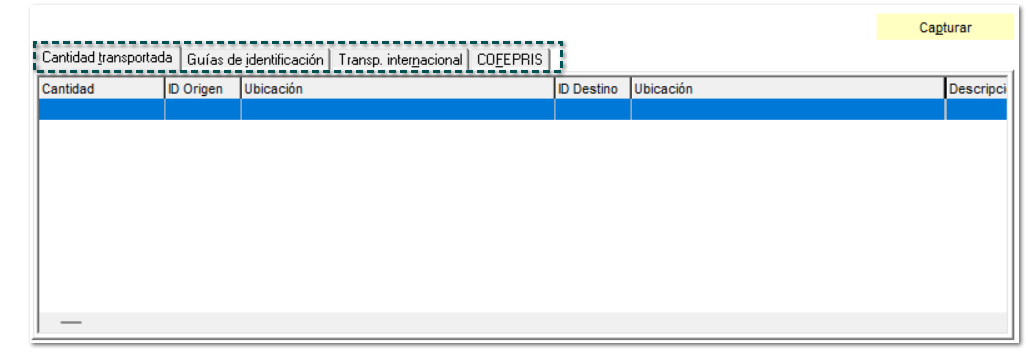 |
| ||||||
 |
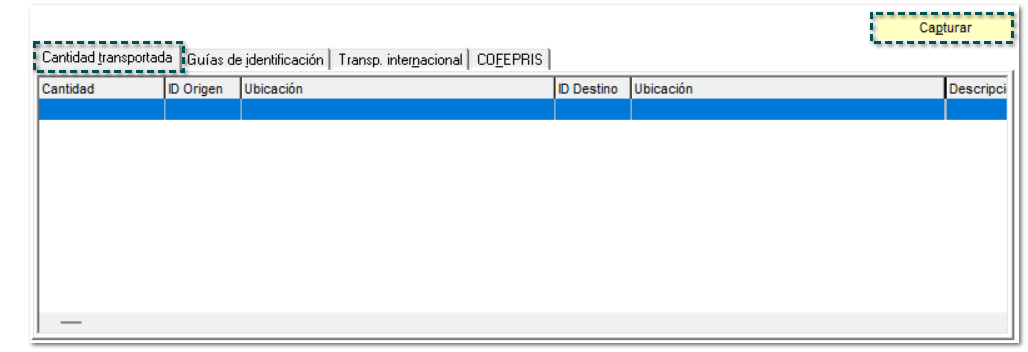 Se abrirá la ventana para capturar las mercancías de la pestaña seleccionada. Una vez configurada la información, haz clic en el botón Finalizar.
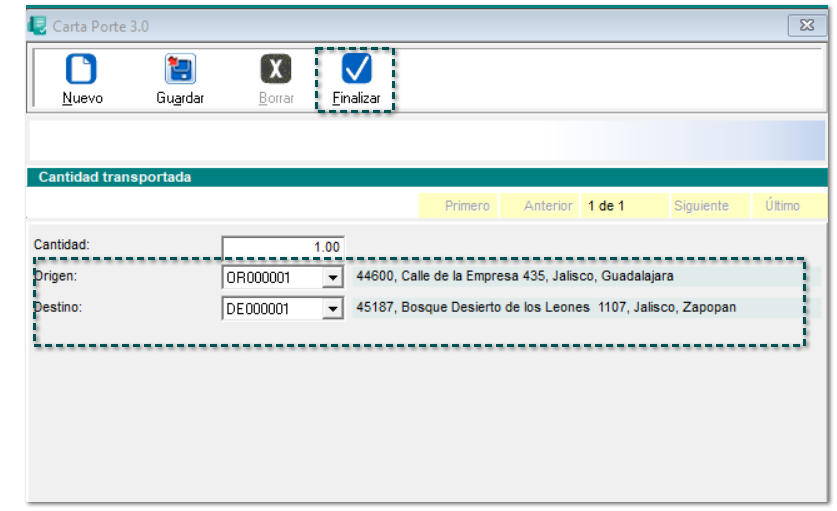 Te indicará la cantidad de los bienes y/o mercancías que se trasladan a través de los distintos medios de transporte, que será distribuida en distintos puntos, a fin de identificar el punto de origen y destino correspondiente para el proceso de captura del Complemento Carta Porte versión 3.0.
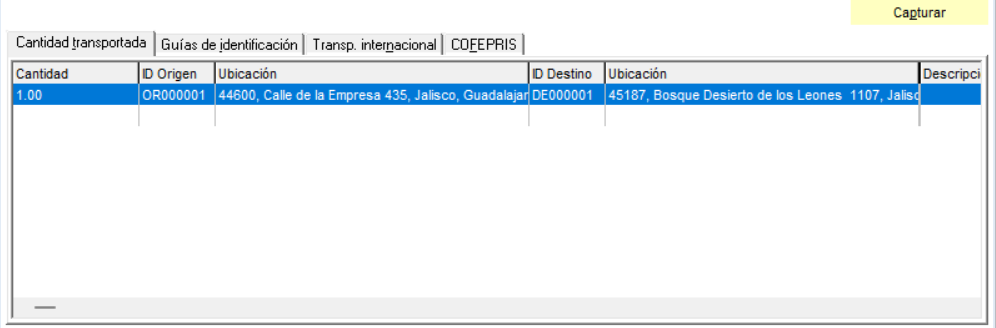 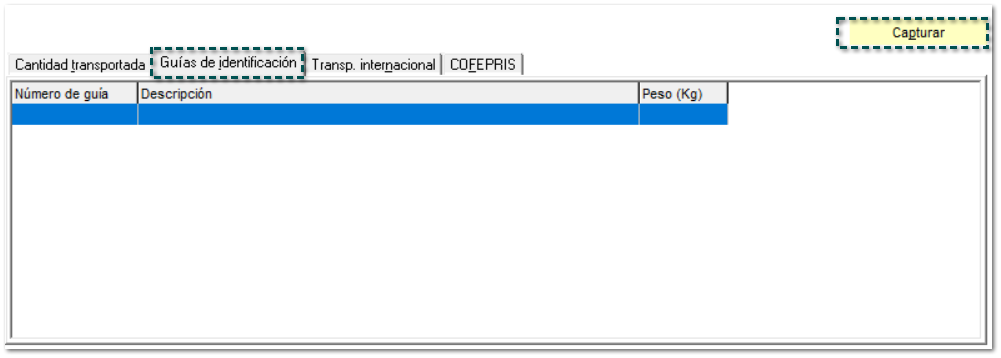 Se abrirá una ventana para poder capturar la información. Una vez capturada la información, haz clic en el botón Finalizar.
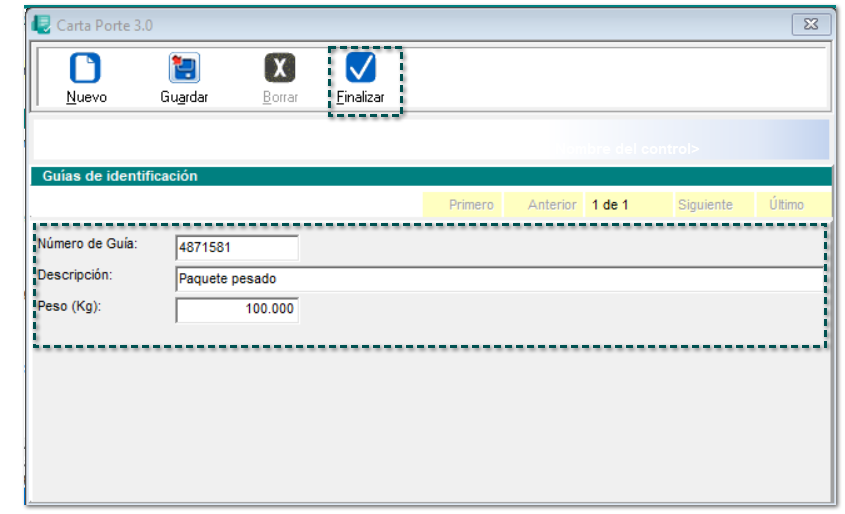
Desde la pestaña, podrás visualizar la información del (los) número(s) de guía(s) que se encuentre(n) asociado(s) al(los) paquete(s) que se traslada(n) dentro del territorio nacional.
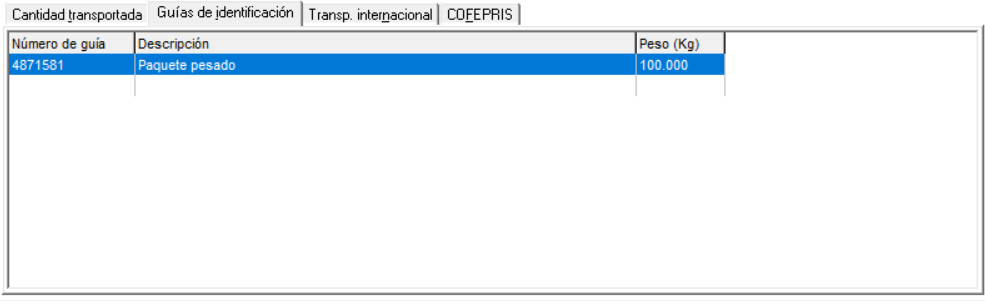 Ingresa la información necesaria de las mercancías, y haz clic en el botón Capturar:
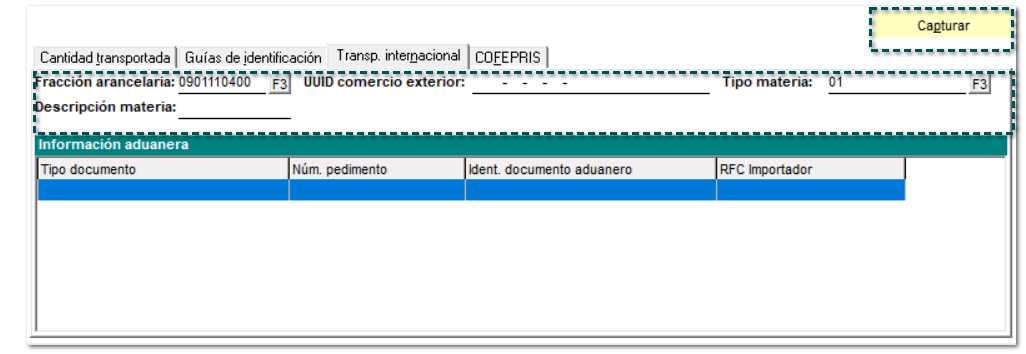
Se mostrará una ventana donde podrás capturar la información aduanera. Al terminar haz clic en el botón Guardar y luego Finalizar.
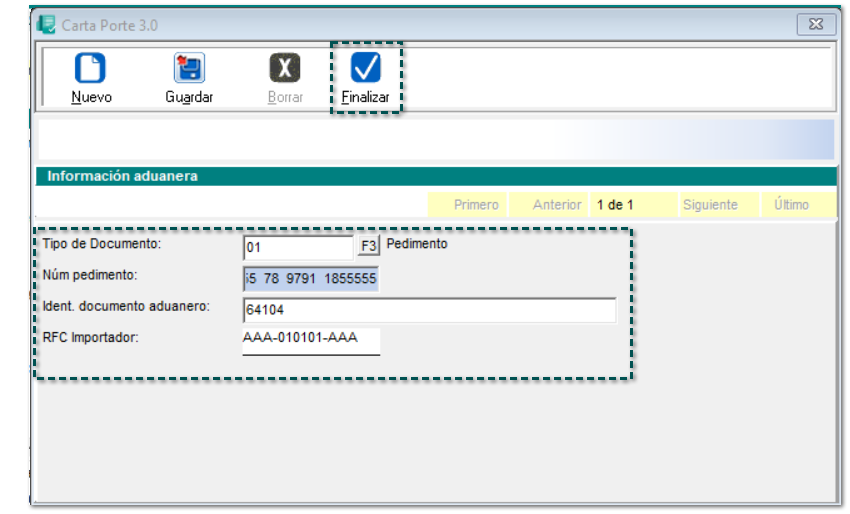 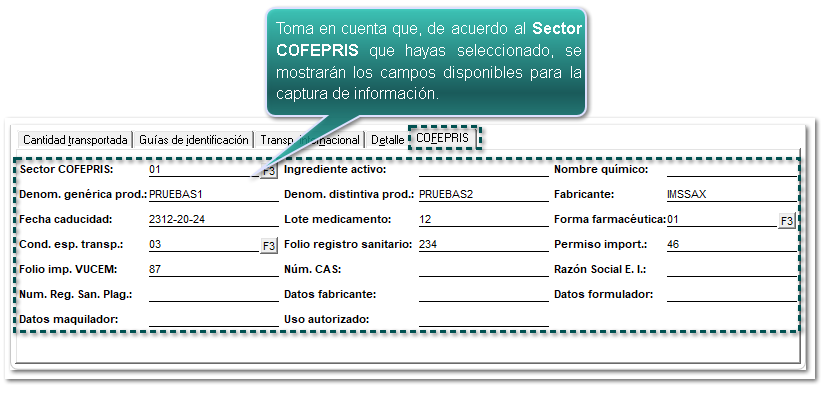
|
| ||||||
 |
Por último, haz clic en el botón Aceptar.
 |
| ||||||
 |
Te regresará a la ventana Mercancías, donde podrás visualizar los productos o mercancías a trasladar.
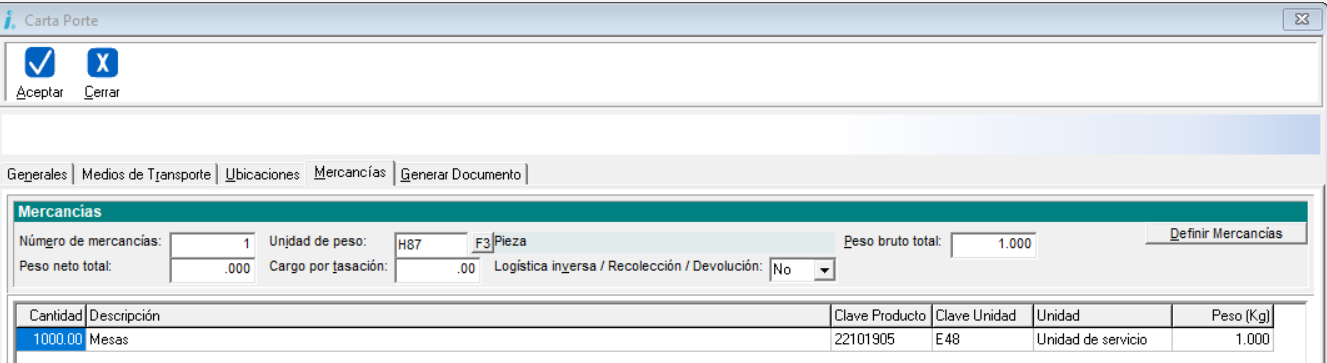 |
| ||||||
|
|
|
|